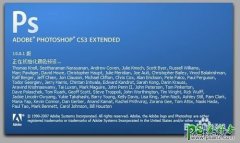当前位置:PS爱好者教程网主页 > PS基础教程 > 教程
ps照片处理技巧教程:学习怎么处理掉照片反光效果。(2)
时间:2022-10-13 11:32 来源:六小灵童网店美工 作者:六小灵童网店美工 阅读:次
a.打开PS软件,按Ctrl+O,打开要处理的照片;
b.按Ctrl+J,将照片复制到新图层(因为PS默认打开的图,默认是锁定,不可做变形!)
c.按Ctrl+T,再到图中按鼠标右键,选“扭曲”,如下图:
d.调整变形框四个角的点。让照片变成正面看的效果,如下图:
e.按Enter(回车键),完成变形。(如果你懂得更多的PS图片处理技术,可以顺便调整一下“亮度/对比度、颜色、清晰度”等,后面的教程一定会清清楚楚写出来,大家别着急,因为一口吃不成胖子嘛!我们争取每天进步一点点,就一定能滴水穿石!)
F.按Ctrl+Shift+S,另存图片。你可就可以得到比较完美的照片了!如下图:
【小技巧】拍照时,比正常拍照的距离后退两步左右,这样拍出来的照片,画面留白区域比较充足,能够保证扭曲纠正透视时,边角不出现无图片的现象。
最新教程
推荐教程